AAC音乐可以在音乐播放器上播放吗?
iTunes为Apple用户提供了非常流行的音乐服务。 MP3和AAC是您从iTunes商店购买的音乐的两种格式。 但是,如果您想在其他非Apple设备上播放AAC音乐,则不太方便,因为AAC并不是很流行且兼容的格式。 如果您购买的音乐在2009年之前会更麻烦。这是因为2009年之前,iTunes商店中的所有音乐和视频都受到DRM(数字版权管理)的保护。 即使支持该格式,也不允许它们在非Apple设备上播放。 2009年之后,苹果撤销了对iTunes文件的DRM保护,这是iTunes用户的人性化考虑。 但是,仍然需要将AAC文件转换为MP3或其他流行格式,然后再将其复制到其他设备。 一种普遍采用的方法是使用第三方转换器来实现此目的。 在这里,让我们一起探讨如何转换 AAC格式 至 MP3 使用Aiseesoft音频转换器。
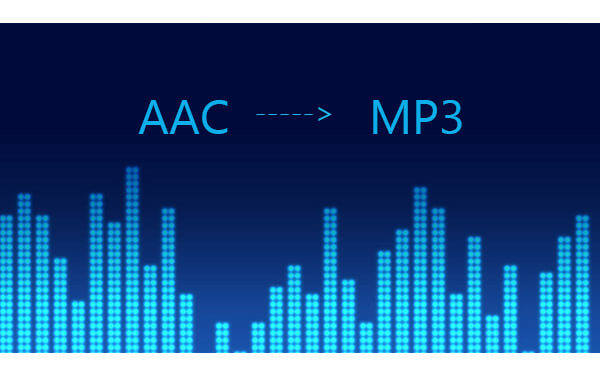
将AAC转换为MP3
步骤 1 转到Zamzar网站。
步骤 2 通过单击“选择文件”选择AAC音频。
步骤 3 单击“将文件转换为”箭头,然后可以从下拉列表中选择“ MP3”。
步骤 4 保留电子邮件地址以接收输出的MP3音频。
步骤 5 点击“转换”按钮。
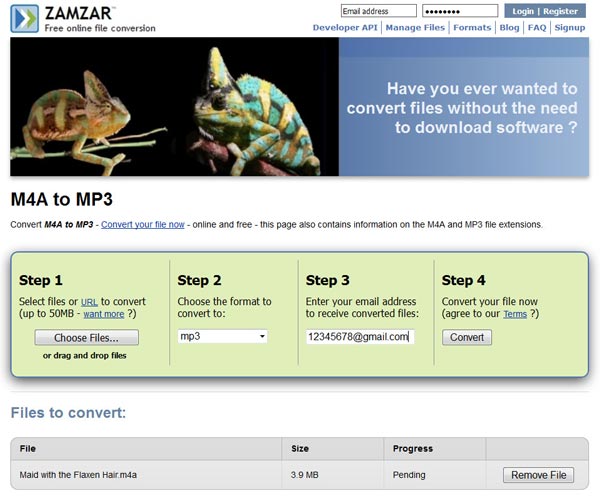
笔记: 当您使用这种在线方式转换音频时,应该知道存在一些风险。
1.通过电子邮件从Zamzar下载转换的文件时,它可能不是很安全。
2.此外,某些在线转换器的音频文件大小受到限制。 并且在线转换速度相当慢。
因此,我们建议您使用Aiseesoft音频转换器,您可以尝试一下。
步骤 1 下载 Aiseesoft音频转换器 在你的电脑。 根据说明逐步安装。 首次启动该程序时,需要输入注册的电子邮件地址和我们发送给您的注册码进行注册。
步骤 2 单击添加文件按钮以选择要转换的AAC文件,然后单击打开。
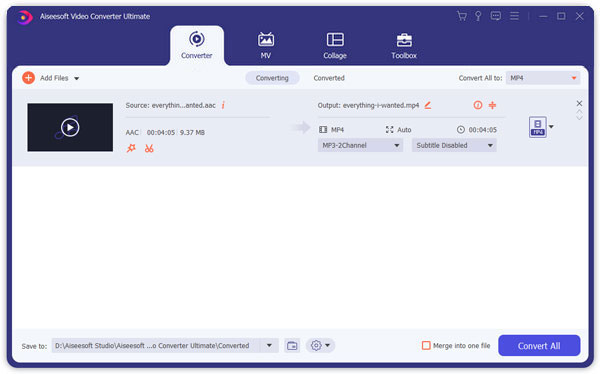
步骤 3 单击格式图标,然后在弹出的窗口中选择MP3格式,或者在快速搜索框中输入“ mp3”即可快速找到它。 然后选择输出文件夹作为保存转换后的音乐的目的地。

步骤 4 检查要转换的文件,然后单击“编辑”或“剪切”到编辑窗口。 您可以通过自己设置开始时间和结束时间来更改音乐的长度。 您还可以调整音频的音量。

步骤 5 所有设置均已完成,单击全部转换按钮以开始该过程。
步骤 6 等待几秒钟,它将成功。
您可以查看下面的视频


AAC是一种有损压缩格式,可在较小文件大小的情况下提供高音质。 在相同的咬合速率下,AAC格式具有更好的音质。 此外,AAC支持多声道,而MP3支持两个声道。 可以说AAC是一种非常全面的音频格式。 一方面,多通道和高咬合率的特性使其非常适合DVD音频,另一方面,低咬合率下的高音质使其适合移动通信,互联网电话和在线广播等。我们将AAC转换为MP3的主要原因是后者格式的广泛适用性。